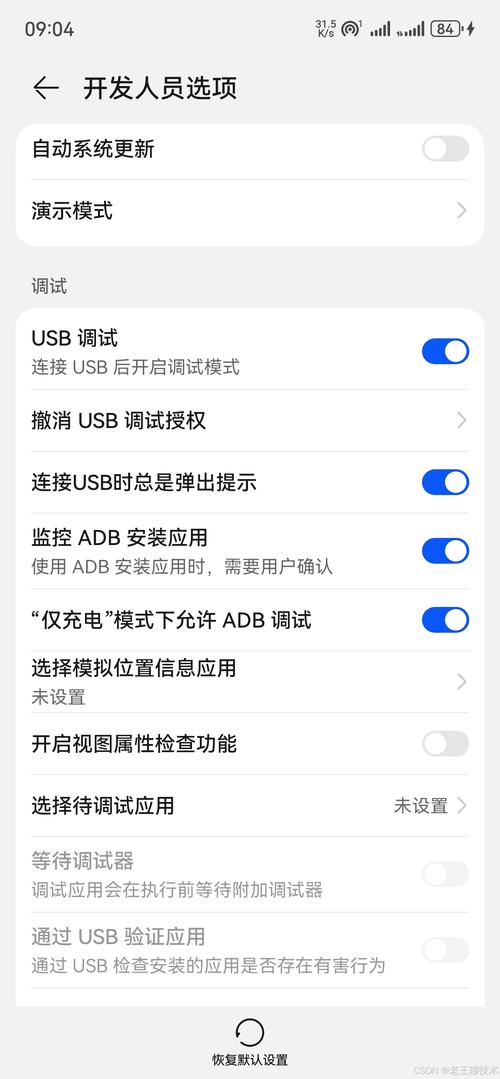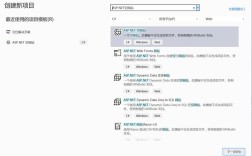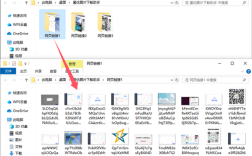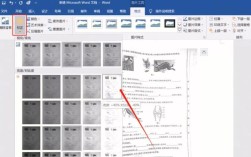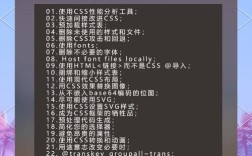调试手机网站是确保跨设备兼容性、优化用户体验和提升网站性能的关键环节,由于手机设备的多样性(不同屏幕尺寸、操作系统、浏览器版本),调试过程需要系统化的方法和工具支持,以下从调试准备、核心调试步骤、常见问题解决及工具推荐四个方面展开详细说明。
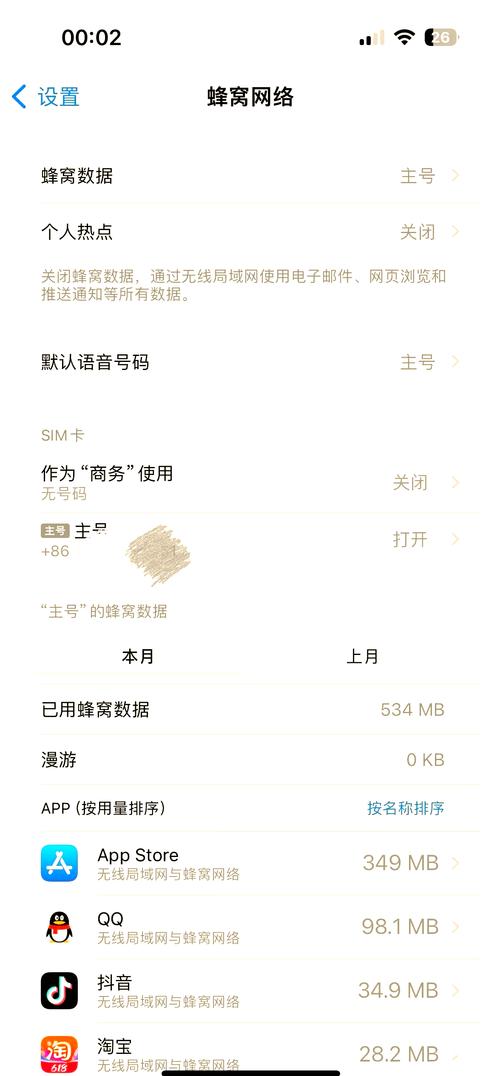
调试前的准备工作
在开始调试前,需明确调试目标和范围,避免盲目操作,确定目标用户群体使用的主流设备型号(如iPhone 13、华为P50等)和浏览器(Chrome、Safari、微信内置浏览器等),可通过 analytics 工具分析数据,准备测试环境,包括本地开发服务器(如 XAMPP、Node.js)和远程测试服务器,确保本地环境与生产环境配置一致(如字符集、HTTP 头信息),制定测试用例,覆盖核心功能(如表单提交、支付流程)、布局适配(横竖屏切换)、性能加载(首屏时间、内存占用)等场景。
核心调试步骤
响应式布局验证
手机网站的核心是适配不同屏幕尺寸,需重点检查布局是否合理,使用 Chrome DevTools 的“设备模拟器”功能,预设不同分辨率(如 375x667、414x736)或自定义设备尺寸,观察元素是否出现重叠、溢出或留白,通过“视口缩放”功能模拟用户手势操作(如双指缩放),检测交互元素的响应灵敏度,对于复杂布局,建议使用 Flexbox 或 Grid 布局,并通过媒体查询(@media)针对不同断点调整样式。
浏览器兼容性测试
不同浏览器对 HTML5、CSS3 和 JavaScript 的支持存在差异,需重点测试 Safari、Chrome、Firefox、微信浏览器等,可使用 BrowserStack 或 CrossBrowserTesting 等云端平台,在真实设备环境中运行测试,Safari 对 -webkit- 前缀属性的依赖较强,而微信浏览器可能对某些 ES6 语法支持不完整,针对兼容性问题,可通过 Polyfill(如 babel-core)转译 JavaScript,或使用 Autoprefixer 自动添加 CSS 前缀。
功能逻辑调试
交互功能(如表单验证、异步请求)是用户体验的关键,使用 Chrome DevTools 的“Sources”面板设置断点,单步执行 JavaScript 代码,观察变量值变化和网络请求状态,表单提交失败时,检查 FormData 数据格式是否正确,或接口返回的 HTTP 状态码(如 401、500),对于依赖第三方 SDK 的功能(如微信登录、地图定位),需验证 SDK 初始化参数是否与文档一致,并处理回调函数中的异常情况。
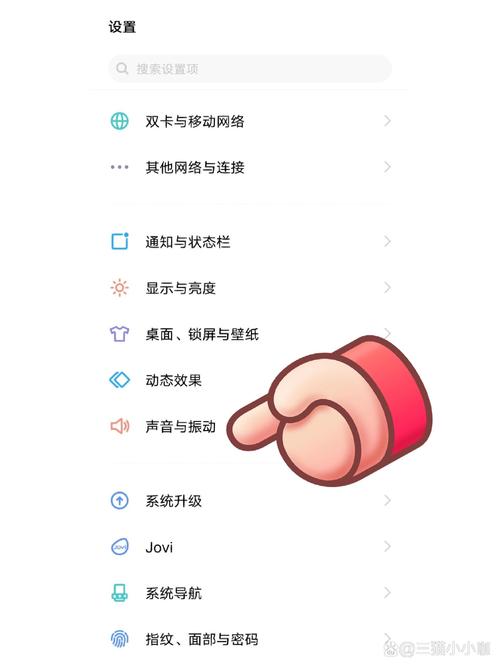
性能优化调试
手机用户更关注加载速度,需通过 Lighthouse 或 WebPageTest 评估性能指标,包括首屏内容渲染时间(First Contentful Paint)、首次可交互时间(Time to Interactive)和总阻塞时间(Total Blocking Time),优化方向包括:压缩图片(使用 WebP 格式)、启用 GZIP 压缩、减少 HTTP 请求(合并 CSS/JS 文件)、懒加载非关键资源(如图片懒加载),对于 JavaScript 性能问题,使用 Chrome DevTools 的“Performance”面板分析函数执行耗时,找出长任务(Long Tasks)并优化。
真实设备测试
模拟器无法完全还原真实设备环境,需在物理机上进行测试,重点关注触摸事件(touchstart、touchmove)的响应性,如按钮点击区域是否过小,滑动操作是否卡顿,使用 Android Studio 的“Layout Inspector”或 Xcode 的“Debug View Hierarchy”可视化布局层级,检查是否存在遮挡或嵌套过深的问题,测试不同网络环境(4G、Wi-Fi、弱网)下的表现,通过 Chrome DevTools 的“节流”功能模拟网络延迟。
常见问题及解决方案
| 问题现象 | 可能原因 | 解决方案 |
|---|---|---|
| 页面元素错位 | 媒体查询断点设置不当 | 使用相对单位(rem、vw)替代固定像素,调整断点范围(如 768px 以下) |
| 字体显示异常 | 自定义字体未加载或跨域问题 | 通过 @font-face 引入字体文件,设置 crossorigin 属性,检查服务器 CORS 配置 |
| 触摸事件延迟 | JavaScript 主线程阻塞 | 使用 requestIdleCallback 或 Web Workers 处理非关键任务 |
| 视口适配错误 | 未设置 viewport meta 标签 |
添加 <meta name="viewport" content="width=device-width, initial-scale=1.0"> |
| 视频/音频无法自动播放 | 浏览器自动播放策略限制 | 添加 muted 属性或用户交互后触发播放 |
调试工具推荐
- 浏览器开发者工具:Chrome DevTools(Elements、Network、Performance 面板)、Firefox Developer Tools。
- 跨平台测试工具:BrowserStack(真实设备云测试)、Responsively App(多屏同步预览)。
- 性能分析工具:Lighthouse(集成于 Chrome)、GTmetrix(综合性能报告)。
- 移动端调试:Chrome 远程调试(通过 USB 连接 Android 设备)、Safari Web Inspector(连接 iOS 设备)。
相关问答 FAQs
Q1: 如何解决手机网站在微信浏览器中字体显示异常的问题?
A: 微信浏览器对本地字体的加载有限制,建议优先使用系统默认字体(如 -apple-system, BlinkMacSystemFont, "Segoe UI"),若需自定义字体,可通过 @font-face 引在线 CDN 资源(如 Google Fonts),并确保字体文件格式为 WOFF2(兼容性较好),检查微信浏览器是否开启了“字体大小”调整功能,避免因用户设置导致布局错乱。
Q2: 为什么手机网站在弱网环境下图片加载缓慢,甚至导致页面崩溃?
A: 弱网环境下大图片加载会消耗大量带宽和内存,可能导致页面渲染阻塞,解决方案包括:使用 <img> 标签的 loading="lazy" 属性实现懒加载;通过 srcset 和 sizes 属性提供不同分辨率的图片,让浏览器根据屏幕尺寸选择合适的图片;采用渐进式 JPEG 格式,先显示低质量预览图再逐步加载清晰内容,可启用图片 CDN 服务(如阿里云 OSS、Cloudflare),通过边缘节点缓存加速分发。